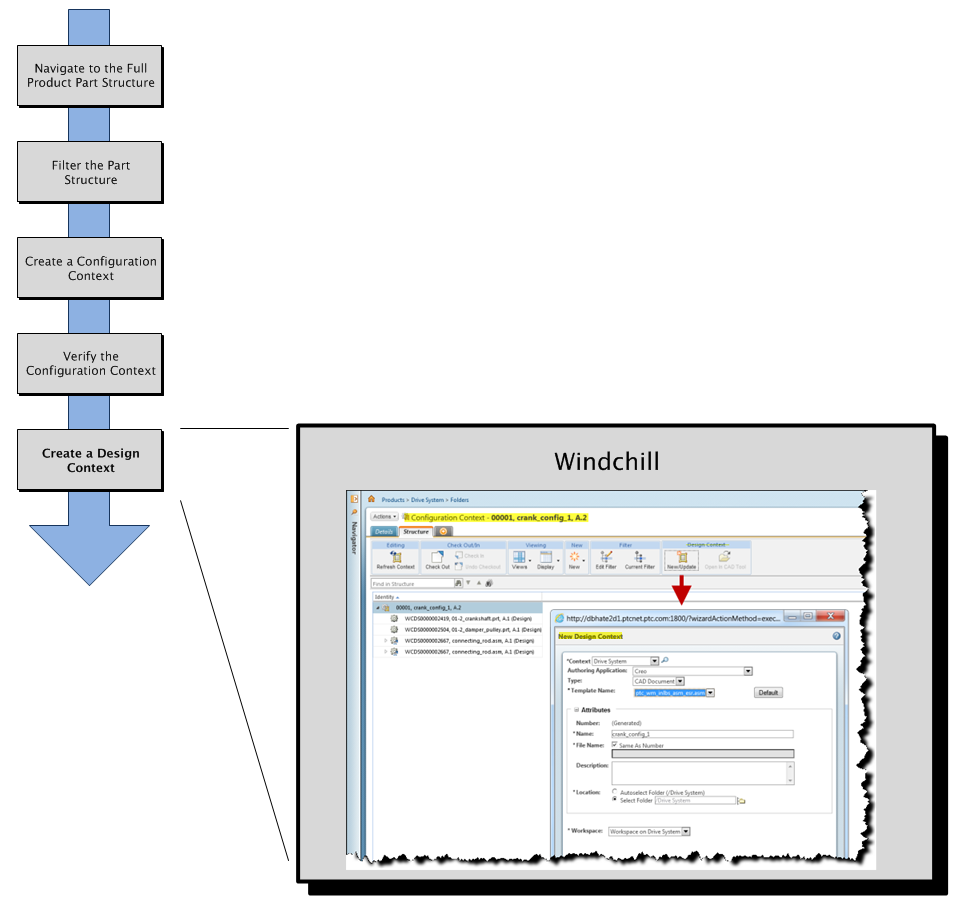在前後關聯內設計流程
步驟 1 - 導覽至 Windchill 中的完整產品結構
您可以導覽至零件資訊頁「結構」標籤中完整產品組件的零件結構,來開始「在前後關聯內設計」流程。
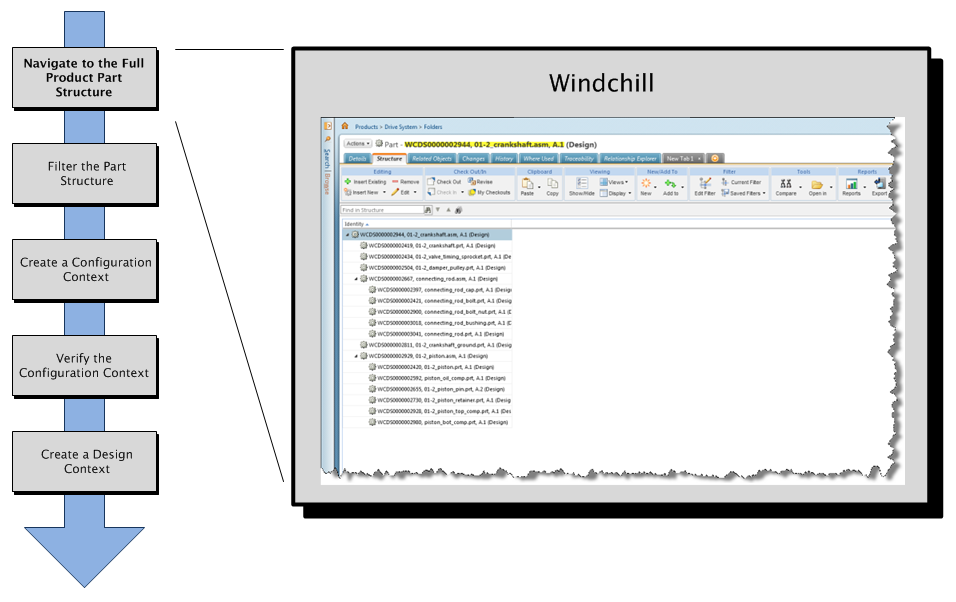
步驟 2 - 篩選零件結構
使用「結構」標籤工具列上的「編輯篩選器」工具篩選產品結構,來將其範圍縮小為只包含您工作區內的組件零件,或者也可以只包含您感興趣的零件。
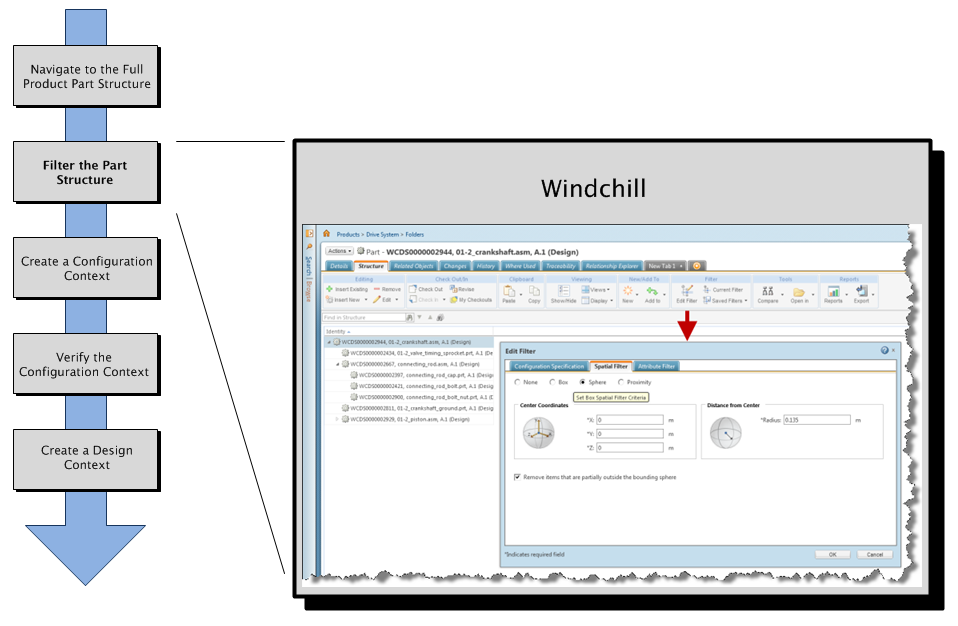
步驟 3 - 建立組態前後關聯
從已篩選的零件結構建立組態前後關聯。如有必要,您可以在組態前後關聯的「結構」標籤中,透過排除 (取消核取) 組態零件結構窗格中某些雖包括在前後關聯中,但並非設計任務所需的零件,來對組態進行調整。
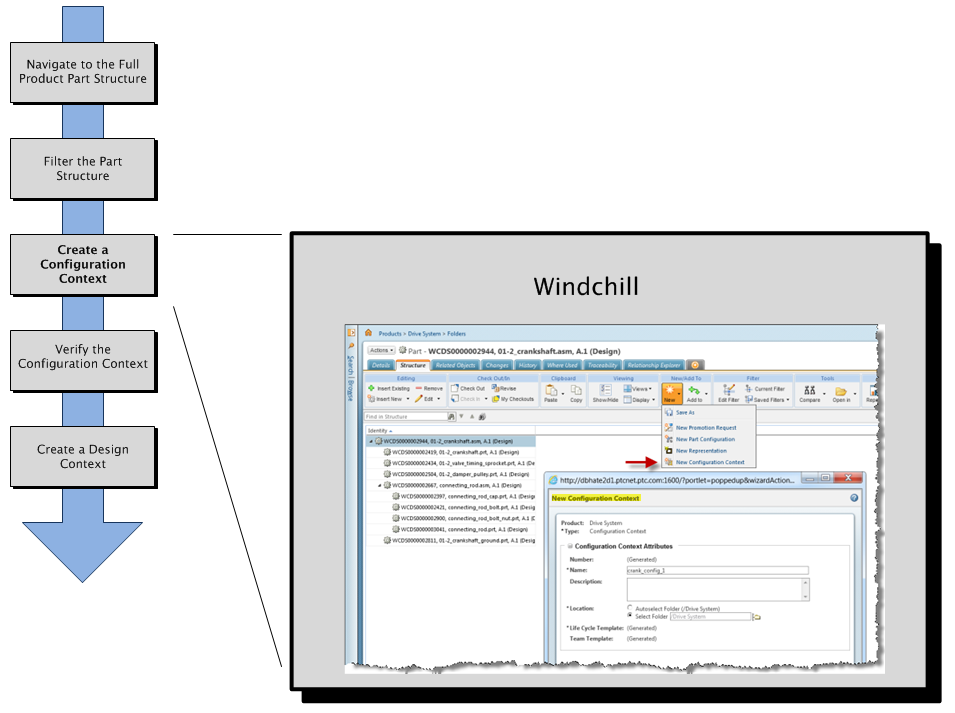
步驟 4 - 核對組態前後關聯
使用組態的「詳細資訊」標籤核對組態前後關聯,確保您僅擁有設計任務所需的零件。您也可以使用組態前後關聯資訊頁上 > 標籤中的工具來完成此操作。
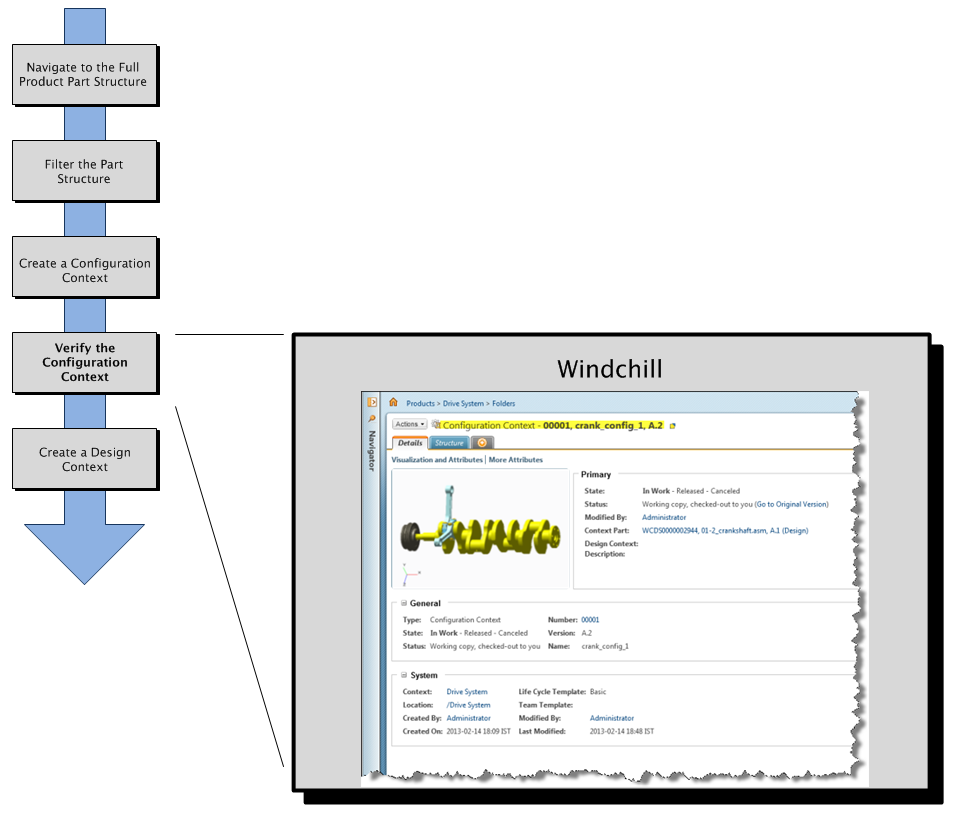
步驟 5 - 建立設計前後關聯
從組態前後關聯建立設計前後關聯。在此步驟中,您可以進一步調整零件結構的前後關聯。完成後,會收集與在設計前後關聯中所捕捉零件相關聯的 CAD 文件,並將其放在工作區中,以準備好在 CAD 編寫環境中進行修改。
您也可以在 Windchill 中的 CAD 文件資訊頁中選取物件,直接建立設計前後關聯。 |